Livestorm es una de las plataformas de comunicación por video más populares para construir relaciones sólidas con su audiencia a través de seminarios web y reuniones por video. Con Livestorm, puede crear o participar en eventos interactivos en vivo con chat, preguntas y encuestas. ¿Qué sucede si desea volver a evaluar lo que se dijo en un seminario web en el futuro? ¿Es posible grabarlo fácilmente? En esta publicación, le mostraremos dos maneras fáciles de crear una grabación de Livestorm.
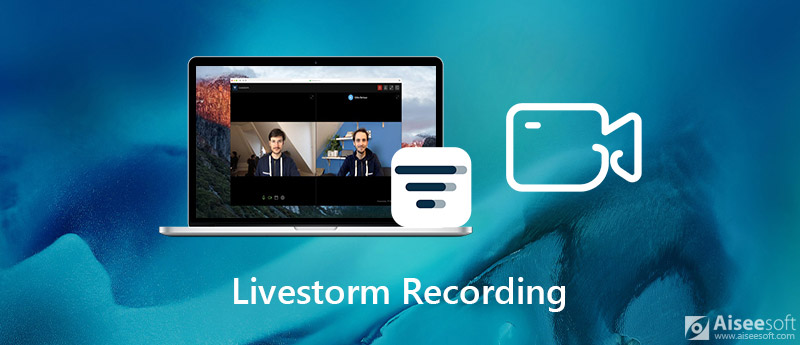
Livestorm brinda el servicio de grabaciones de video automáticas que pueden grabar seminarios web y reuniones de video. Tanto el anfitrión como los asistentes pueden acceder a la grabación instantáneamente a menos que haya desactivado la grabación en la configuración de su reunión o le haya pedido a Livestorm que la elimine de su base de datos. Las repeticiones solo están disponibles para los inscritos en la reunión. Los inscritos que no se unieron a la reunión seguirán recibiendo un enlace para acceder a la sala y ver la repetición. Puede ver y descargar repeticiones de seminarios web en el panel de su reunión, en "Responder" una vez que finaliza la reunión.
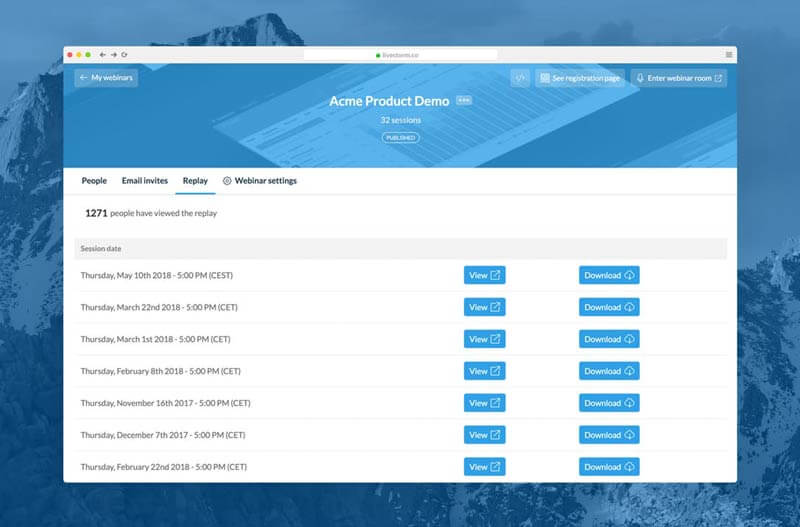
Sin embargo, debe tener en cuenta que los medios cargados en el seminario web como PDF, los videos no se incluirán en la grabación en este momento. Livestorm solo puede grabar las dos primeras horas de todas sus sesiones. Y no se le permite iniciar la grabación en un momento diferente. Eso es inconveniente y requiere mucho tiempo cuando desea revisar el contenido específico. Bajo esta circunstancia, la mejor manera es recurrir al software de terceros para tener una grabación de seminario web completa o específica. Siga leyendo y compruebe la mejor manera de crear una grabación de seminario web de alta calidad.
Para la grabación del seminario web Livestorm, puede utilizar la función Responder mencionada anteriormente. Debido a sus propias limitaciones, una herramienta profesional de grabación de seminarios web en vivo es esencial para futuras revisiones. Aissesoft Screen Recorder es la mejor grabadora de seminarios web en vivo para capturar cualquier seminario web o reuniones de video con una calidad súper alta. Puede grabar seminarios web o videoconferencias de Livestorm con audio desde la computadora y su micrófono.
Puede decidir la hora específica para iniciar una grabación. Y los archivos multimedia cargados como PDF que presentó también se registrarán. Además, esta grabadora de seminarios web le permite editar fácilmente videos de seminarios web grabados, como cortar, rotar, recortar y más. El video capturado se guardará en MP4, WMV, MOV, AVI, GIF, TS, etc. para reproducirlo y compartirlo fácilmente.

Descargas
100% Seguro. Sin anuncios.
100% Seguro. Sin anuncios.
100% Seguro. Sin anuncios.
100% Seguro. Sin anuncios.
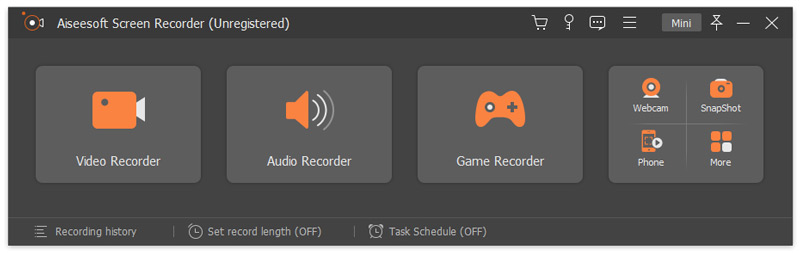
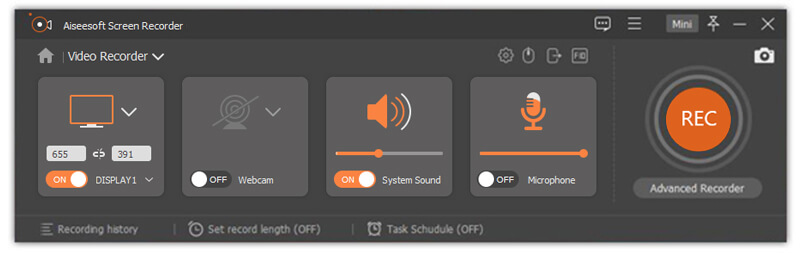
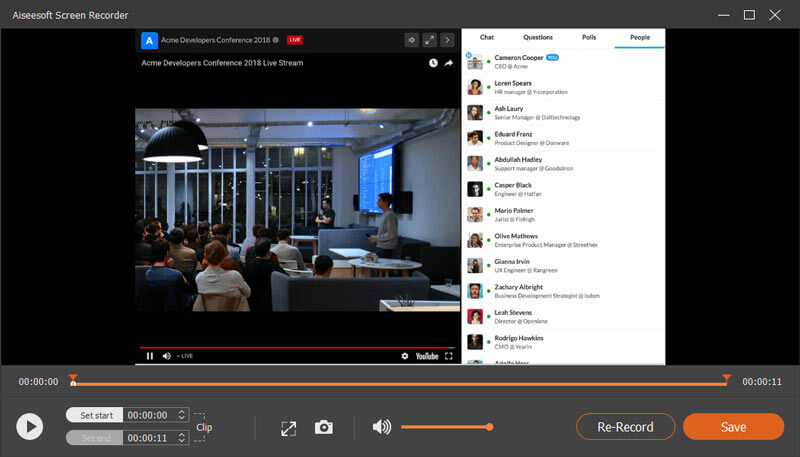
Además de la grabación de seminarios web en vivo de Livestorm, también puede usar esta grabadora de seminarios web para grabar GoToMeeting, webinar, llamadas de Viber, cursos en línea y más.
1. ¿Cuánto tiempo se tarda en obtener la repetición?
Su repetición estará disponible después de cada seminario web. Una vez que haga clic en "Finalizar seminario web", se compilará y estará disponible automáticamente en breve.
2. ¿Cómo acceden los asistentes a la reproducción?
Los asistentes pueden acceder a la repetición haciendo clic en su enlace de acceso desde los correos electrónicos de confirmación/recordatorio. El enlace de acceso es único para cada registrante.
3. ¿Puedo descargar la repetición? ¿En qué formato está?
Sí, podrá descargar el archivo en la pestaña "Grabaciones" en su tablero. Están en formato MP4.
4. ¿La presentación está disponible dentro de la reproducción?
No. Livestorm no admite la grabación de la presentación. Sin embargo, puede usar Aiseesoft Screen Recorder para capturar la presentación como desee.
Conclusión
En esta publicación, hablamos principalmente sobre cómo grabar un seminario web Livestorm. Puede encontrar 2 formas de crear una grabación. Si prefiere grabar el contenido completo, incluidos los medios cargados, puede elegir el Grabador de pantalla recomendado para ayudarlo a obtener grabaciones de seminarios web de muy alta calidad. Y también puede usarlo para capturar video en tiempo real, videollamadas de música en línea y otras actividades de pantalla con facilidad. Déjanos un comentario si aún tienes alguna duda.
Grabación de seminarios web
Mejores plataformas de seminarios web Tormenta en vivo vs Zoom Grabe un seminario web Livestorm Aplicación Meeting Recorder Grabar Google Meet Grabar videoconferencia de CyberLink Grabar sesión de reunión de TeamViewer Grabar reunión de RingCentral Grabar una reunión de Zoom Grabar un seminario web en Mac Grabar un seminario web en Windows
Video Converter Ultimate es un excelente conversor, editor y potenciador de video para convertir, mejorar y editar videos y música en 1000 formatos y más.
100% Seguro. Sin anuncios.
100% Seguro. Sin anuncios.